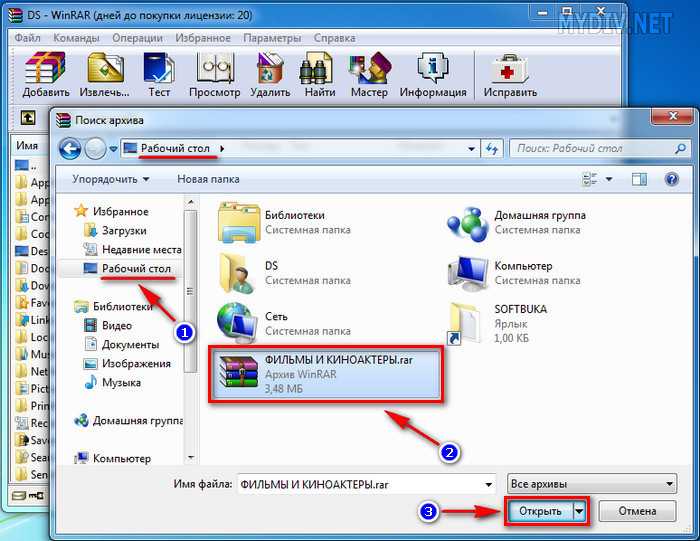Содержание
Смартфоны с самого начала рассматривались, как карманные мультимедийные центры. Не случайно со временем Apple практически убила линейку iPod. У яблочной компании всегда была хороша экосистема для воспроизведения мультимедийного контента – ведь она начинала движение на рынок смартфонов именно с плееров. Несмотря на это для iPhone есть множество плееров. А как обстоят дела с проигрывателями для Android? Что можно посоветовать?
На Android с мультимедиа все было сложнее. В первых версиях проигрыватель был далек от совершенства, к тому же система не на всех аппаратах поддерживала ряд функций DSP, в итоге не поддерживались эквалайзеры, было сложно включить случайное воспроизведение и т.д.
Примерно с Android 4.х положение улучшилось и встроенные в систему проигрыватели были меньшим злом, хотя лучше было установить стороннее приложения.
В последние годы можно сказать, что все вернулось на круги своя. Итак.
Метод 1. Воспроизведение AVI с участием сторонних игроков 6 на Android
1. VLC для Android
Системный медиаплеер на Android не поддерживает файлы формата AVI, поэтому вам понадобится сторонний видеоплеер. Если вы использовали VLC Media Player на своем компьютере, вы можете использовать VLC для Android на своем Android-телефоне, который доступен в Play Маркете. Как вы знаете, VLC — популярный медиаплеер, совместимый со многими аудио и видео форматами, включая AVI.
![]()
Как играть в AVI через VLC для Android
Шаг 1:Откройте VLC для Android на главном экране после установки.
Шаг 2:Нажмите на кнопку «Меню» с тремя точками в правом верхнем углу.
Шаг 3: Выберите опцию «Настройки», а затем нажмите «Каталоги». Затем вы можете установить папку, содержащую видео AVI.
Шаг 4: Вернитесь к интерфейсу и перейдите на вкладку «Видео». Нажмите на видео AVI, он переключится на экран проигрывателя и начнет воспроизведение AVI на телефоне Android с VLC.
2. MX Player
По словам разработчика, MX Player поддерживает практически все видеоформаты. Его основные функции:
- 1. Он способен воспроизводить различные видеоформаты в полном разрешении.
- 2. MX Player также является полезным инструментом для потоковой передачи HD-видео в Интернете.
- 3. Во время воспроизведения AVI-видео на Android вы можете управлять воспроизведением или масштабированием видео.
- 4. Этот AVI-плеер также поддерживает множество субтитров.
Плюсы
- 1. MX Player совместим с более широким диапазоном видеоформатов.
- 2. Он может максимально сохранить исходное качество видео.
Минусы
- 1. Настройки немного сложны для новичков.
- 2. Для воспроизведения видео требуется установить ручной кодек.
![]()
3. Mobo player
Mobo player является одним из лучших медиаплееров для Android-устройств. Его основные функции:
- 1. Он имеет возможность проигрывать AVI-видео на Android как в режиме онлайн, так и в автономном режиме.
- 2. Вы можете транслировать видео по протоколам HTTPS и RTSP.
- 3. Mobo player позволяет вам создавать и управлять плейлистами для просмотра видео позже.
- 4. Еще одна удивительная особенность — плавающее окно, которое делает многозадачность проще на устройствах Android.
- 5. Вы можете делать снимки видео в проигрывателе Mobo.
Плюсы
- 1. Интерфейс прост и удобен для навигации.
- 2. Он может воспроизводить файлы AVI без дополнительного программного обеспечения.
Минусы
1. Этот игрок большой и работает медленнее.
![]()
4. YxPlayer
YxPlayer это универсальный медиаплеер, поддерживающий воспроизведение AVI на Android. Основные функции:
- 1. Он способен воспроизводить различные видеоформаты, включая AVI, MP4, 3GP, MOV и другие.
- 2. Вы можете транслировать фильмы AVI с телефона Android на Chromecast и смотреть на него на большом экране.
- 3. Этот AVI-плеер также предлагает несколько базовых инструментов и фильтров для редактирования изображений и видео.
- 4. Вы можете напрямую поделиться видео с друзьями в YxPlayer.
Плюсы
- 1. Он доступен для телефонов Android, iOS и Windows.
- 2. Качество воспроизведения отличное.
Минусы
1. Он не поддерживает плавающее окно.
![]()
5. Приложение KMPlayer
Приложение KMPlayer является широко известным настольным медиаплеером. И теперь он выпустил мобильное приложение для устройств Android. Его основные функции:
- 1. Он поддерживает практически все видео и аудио форматы, включая AVI и MKV.
- 2. Помимо видео AVI, хранящихся в памяти, вы можете воспроизводить онлайн-видео с помощью этого проигрывателя AVI.
- 3. KMPlayer позволяет вам создавать плейлист, содержащий ваши любимые видео.
- 4. Вы можете полностью управлять воспроизведением AVI на Android, например, пропусками, громкостью, яркостью, скоростью и т. Д.
Плюсы
- 1. Он предлагает большой аудиовизуальный опыт для смартфонов.
- 2. Все видеоролики воспроизводятся в оригинальном качестве.
Минусы
1. Скорость загрузки видео AVI медленнее.
![]()
6. VPLAYER
VPLAYER это еще один мощный видеоплеер для телефонов Android. Основные функции:
- 1. Этот медиаплеер совместим с AVI, MKV и другими широко используемыми видеоформатами.
- 2. Он способен воспроизводить AVI на Android более плавно, используя аппаратное ускорение.
- 3. Vplayer поддерживает несколько звуковых дорожек.
Плюсы
- 1. Интерфейс является кратким и легким для поиска того, что вы хотите.
- 2. Этот проигрыватель AVI является бесплатным.
Минусы
- 1. Он не может передавать или передавать видео.
- 2. Вы должны смотреть объявления для обмена бесплатными функциями.
![]()
Часть 2: 5 лучших AVI-плееров для iPhone и Android
Топ 1: VLC
VLC уже управляет рабочими столами, поэтому приложение VLC для iOS нисколько не разочаровывает. Вы можете воспроизводить видео любых форматов без конвертации, так как он интегрировал большой пакет кодеков. Вы также можете скачать внешние пакеты кодеков, такие как Windows Media Player.
Плюсы
- 1. Синхронизируйте видеофайлы из Dropbox, Google Drive и т. Д.
- 2. Поддержка расширенных субтитров и звуковых дорожек.
- 3. Управление жестами для громкости и многое другое.
- 4. Сетевой поток с HTTP, RTSP, RTMP или MMS.
Минусы
- 1. Отсутствие основных функций преобразования видео.
- 2. Воспроизведение файлов AVI на iPhone нестабильно.
![]()
Топ 2: KMPlaye
Если вы с нетерпением ждете проигрывателя AVI на iPhone, то ваш поиск заканчивается на KMPlayer. Он поддерживает видео 4K и HD. Он поддерживает большинство видеофайлов и может воспроизводить видео из облачного хранилища и сетевых сервисов.
Плюсы
- 1. Управляйте громкостью и воспроизведением видео с помощью жестов.
- 2. Поддержка сетевых сервисов, таких как Google Drive, FTP и т. Д.
- 3. Играть 3D, 4K и UHD видео.
- 4. Совместим с широким ассортиментом iPhone и iPad.
Минусы
- 1. Он не может создавать списки воспроизведения для видео файлов.
- 2. Этот плеер iPhone AVI недоступен в некоторых странах.
![]()
Топ 3: PlayerXtreme Media Player
PlayerXtreme — это полнофункциональный проигрыватель AVI для iPhone и Android. Он поддерживает почти все форматы помимо AVI. Это означает, что вам не нужно беспокоиться о проблемах совместимости и форматах видео.
Плюсы
- 1. Поддержка большого количества сетевых устройств.
- 2. Транслируйте видео через AirPlay и Google Chromecast.
- 3. Поиск и управление воспроизведением с помощью жестов.
- 4. Скачивайте субтитры из Интернета в реальном времени.
Минусы
- 1. Полные функции доступны только в профессиональной версии.
- 2. Доступно только для новейших устройств.
![]()
Топ 4: 8 игроков
8Player — это не только AVI-плеер для iPhone, но и универсальное мультимедийное приложение. Он может работать как DLNA / UPnP, SMB, FTP-плеер и контроллер. Богатые возможности настройки обеспечивают отличное качество видео.
Плюсы
- 1. Воспроизводите видео AVI на устройствах Chromecast и проигрывателях DLNA.
- 2. Создавайте и редактируйте списки воспроизведения видео в соответствии с вашими требованиями.
- 3. Удаленный доступ к серверам DLNA / UPnP для воспроизведения файлов AVI.
- 4. Включите аккуратно разработанный пользовательский интерфейс.
Минусы
- 1. Не удается воспроизвести видео в формате 3D AVI с помощью медиаплеера.
- 2. Он большой и может замедлять работу ваших устройств.
![]()
Пятерка лучших: nPlayer Lite
nPlayer — еще один бесплатный вариант для воспроизведения AVI на iPhone и Android. Он воспроизводит видео практически во всех форматах, а также позволяет транслировать контент с удаленных устройств.
Плюсы
- 1. Импортируйте видео и аудио файлы из облачных сервисов.
- 2. Повторите воспроизведение определенного раздела файла AVI.
- 3. Поддержка воспроизведения видео в формате 3D AVI.
Минусы
- 1. Видеоформаты ограничены облегченной версией.
- 2. Новичкам должно быть сложно освоить эти функции.
![]()
Часть 1: Как конвертировать AVI для воспроизведения на iPhone
Метод 1: лучший способ конвертировать AVI для воспроизведения на iPhone
Когда у вас есть несколько больших файлов AVI, совместимость — не единственная проблема, вам нужно преобразовать и сжать файл AVI для воспроизведения на вашем iPhone. Видео конвертер Ultimate — это универсальный способ конвертировать AVI в устройства iPhone, iPad и Android. Кроме того, вы можете обрезать видео, выбирать субтитры и даже применять водяной знак для файлов AVI.
- * Конвертируйте файлы AVI в предустановленные устройства iPhone, iPad и Android.
- * Сжимайте файлы AVI без различных способов как для iOS, так и для Android.
- * Предлагайте широкий спектр инструментов для редактирования видео, таких как обрезка, обрезка, поворот и т. Д.
- * Предоставьте 4 различных метода улучшения видео для файлов AVI.
Шаг 1
Запустите Video Converter Ultimate после того, как вы установили программу на свой компьютер. Затем перейдите в меню конвертера и нажмите кнопку Добавить файлы вкладка, чтобы добавить файлы AVI в конвертер.
![]()
Шаг 2
Нажмите Конвертировать все в меню, чтобы открыть диалоговое окно настройки формата. Перейти к Устройство в диалоговом окне выберите iPhone вкладка и выберите модель вашего iPhone или Android.
![]()
Примечание. Когда вам нужно сжать файл AVI, вы можете настроить частоту кадров, битрейт и другие параметры. Более того, есть Сжимать в меню Toolbox.
Шаг 3
Перейдите в нижнюю область и выберите конкретную папку для сохранения вывода, нажав значок папки. Нажать на Конвертировать все кнопку, чтобы начать преобразование AVI в iPhone. Затем вы можете перенести выходные файлы на свой iPhone.
![]()
Метод 2: как конвертировать AVI для iPhone онлайн
Бесплатный онлайн видео конвертер — это веб-конвертер AVI в iPhone, который позволяет конвертировать любое видео и аудио бесплатно без каких-либо ограничений. Когда вам просто нужно бесплатно конвертировать файлы в Интернете в пакетном режиме, это должно быть одним из лучших вариантов.
- * Бесплатное использование без каких-либо ограничений или регистрации.
- * Поддержка всех популярных видеоформатов, включая AVI.
- * Конвертируйте несколько файлов AVI в пакетном процессе.
- * Измените AVI на MP4, MOV и другие форматы файлов.
Шаг 1
Откройте онлайн-конвертер видео в своем браузере. Щелкните значок Запустите бесплатный конвертер кнопку, чтобы добавить файлы AVI.
![]()
Шаг 2
Загрузите файлы AVI, которые вы хотите просмотреть на iPhone, в онлайн-конвертер. Затем выберите MP4 или MOV внизу.
![]()
Шаг 3
Нажмите Конвертировать кнопку, чтобы начать преобразование AVI в iPhone. Затем вы можете скачать файл или перенести его на мобильное устройство.
![]()
Возможности формата и краткая история создания
Перед использованием формата АВИ, поговорим о его возможностях:
- С помощью формата АВИ воспроизводятся видео и аудио.
- Он хранит мульти-медийную информацию.
- Может сжимать данные контента.
- Формат успешно работает на компьютере, Андроид и Айфон.
- В формате AVI можно редактировать и создавать видео.
- Есть возможность конвертации формата АВИ в другие форматы, например, в mp4.
Формат АВИ создала в 1992 году компания Майкрософт. Он был самым первым форматом для работы с видео-аудио в старой версии Windows 3.1. Сейчас его обновляют разработчики, улучшили качество сжатия и просмотра медиа-файлов в этом формате.
Проигрыватели
Рассмотрим наиболее популярные и практичные проигрыватели, которые помогут вам просмотреть формат AVI. Зависят они, разумеется, от ПО, имеющегося на устройстве.
Для Windows
- Windows Media Player — универсальный проигрыватель;
- Media Player Classic;
- VLC Media Player — бесплатный проигрыватель, в него встроено производителями множество кодеков, позволяющих открыть мультимедиафайл разных форматов;
- AIMP — высокопопулярный проигрыватель, производители позаботились о приятном интерфейсе, хорошем функционале;
- Winamp Full — медиакомбайн, поддерживающий просмотр видео, прослушивание аудио, встроена поддержка онлайн радио- и видеостанций;
- BSplayer — ещё один плеер, весьма популярный, с приятным интерфейсом;
- VLC Media Player Portable — плеер с поддержкой всех распространённых видеоформатов.
Воспроизведение в MacOS
- Apple QuickTime Player — мультиплатформенный плеер, распространяемый бесплатно, многоязычный;
- Roxio Toast 15 Titanium;
- Roxio Popcorn;
- Adobe Animate CC;
- Eltima Elmedia Player;
- VideoLAN VLC media player;
- RealNetworks RealPlayer Cloud;
- ShedWorx Smart Converter;
- Kodi.
Для Linux
- xine — плеер с открытым исходным кодом, позволяет открыть видео, вручную синхронизировать видео- и аудиопотоки, использует библиотеки других ресурсов для доступа к зашифрованным файлам;
- Kodi;
- RealNetworks RealPlayer Cloud;
- VideoLAN VLC media player.
Проигрывание в Android
На мобильных устройствах нужны программы более лёгкие, однако чтобы при этом качество изображения и формат AVI не пострадали. Рекомендуем следующие:
- BIT LABS Simple MP4 Video Player;
- Google Диск;
- Videolabs VLC for Android.
Для iOS
- olimsoft OPlayer;
- VideoLAN VLC for iOS;
- Google Диск.
Скачайте нужные кодеки, проигрыватель, подходящий к вашему ПО — и просматривайте любое видео, формат AVI, а также другое распространённое расширение с комфортом.
Не воспроизводится видео на Андроид: установка Adobe Flash Player
Flash Player от компании Adobe – программа, которая отображает на экране телефона видео-ролики формата Flash, обеспечивает использование других современных особенностей сайтов.
Приложения для платформы Андроид для нормальной работы требуют наличия этой программы, поэтому без установки Adobe Flash Player гаджет не сможет нормально работать
Но устанавливать такое приложение обязательно, так как неустановленный флеш плеер — ответ на вопрос: почему не показывает Ютуб.
Каким же способом установить на телефон флеш плеер? Возможное решение — найти APK-файл в интернете самостоятельно. Но такой способ связан с рисками, поскольку вместо официального приложения в сети выкладываются вирусы, которые отправляют платные сообщения с телефона или наносят ему вред другим способом.
Чтобы не столкнуться с такими проблемами и решить проблему, когда на телефоне не работает Ютуб, скачивать приложение рекомендуется только с проверенных источников:
- http://forum.xda-developers.com/showthread.php?t=2416151;
- http://4pda.ru/forum/index.php?showtopic=171594.
Но даже при использовании приложений с этих ресурсов плеер не работает. В таком случае перед установкой новой версии удаляется та, что уже инсталлирована на мобильной платформе, после чего проводится повторная установка.
Попробовав описанные методы, удается решить проблему, когда на мобильных устройствах Android не воспроизводятся видеоролики: на онлайн-ресурсах или на локальном носителе. Если же описанные методы не приводят к положительному результату – стоит обратиться в сервисный центр, работники которого определят причины проблем и устранят неисправности мобильного устройства.
ПОСМОТРЕТЬ ВИДЕО
Теперь вы знаете, почему не воспроизводится видео на Андроид.
Что такое формат MKV на смартфоне Android
Вопреки тому, что можно было подумать, файлы MKV не являются форматом сжатия аудио или видео. Файлы MKV на самом деле являются немного более сложными форматами медиа-контента.
Файл MKV может встраивать аудио, видео и субтитры в один файл., хотя эти элементы используют разные типы кодирования.
Например, у вас может быть файл MKV который содержит видео в H.264 и Формат MP3 для аудио.
Это важно отметить, потому что этот формат позволяет собрать все эти расширения в одном файле
Зачем использовать формат MKV на телефоне
Как мы объяснили выше, этот формат намного более полный. Это облегчает вам жизнь, особенно если вы смотрите фильмы в их оригинальной версии с субтитрами. Они очень часто будут включены в него.
Главное преимущество использования Формат MKV для вашего телефона это то, что это способен хранить практически все форматы видео, аудио и субтитров. Это обеспечивает большую универсальность и адаптируемость.
С того момента, как у вас так инструмент для чтения этого формата MKV, вы упрощаете себе жизнь.
Таким образом, это позволяет нам вернуться к самой важной части этой статьи, как воспроизвести эти форматы файлов на вашем телефоне Android?
Какие видеопроигрыватели для Андроид существуют
Чтобы найти подходящее для своих целей ПО, необязательно просматривать весь Гугл Маркет. Мы расскажем вам о самых популярных среди пользователей видеопроигрывателях, которые помогут воспроизводить нужные типы файлов.
MX Player
Одним из крайне популярных плееров для Андроид считается MX Player, который способен воспроизводить более десятка форматов, начиная от самых известных (mp4, avi, mpeg), заканчивая такими расширениями, как flv, mkv, webm, xvid, divx, mov, vob, и другими.
![]()
Помимо этого, он способен работать с несколькими звуковыми дорожками, при этом хорошо воспроизводит даже многоканальный звук. Программа использует многоядерное декодирование не только в программном режиме, но и в аппаратном. В Маркете можно также догружать необходимые кодеки, которые адаптированы под такие платформы, как ARMv7, x86 и другие.
Несмотря на такой впечатляющий функционал, интерфейс в MX Player очень удобный в управлении. Различные задачи можно выполнять даже жестами. Например, свайпом в горизонтальном положении можно промотать видео, а с помощью тапа включить паузу или выполнить другие действие (все это настраивается индивидуально так, как вам удобно).
![]()
BSPlayer
BSPlayer (также известный как BoriS Player) давно стал популярным у поклонников Windows, а теперь доступен и в режиме смартфона. Эта утилита также имеет функцию такого многоядерного декодирования, как и MX Player. Вы можете скачать необходимые наборы кодеков для разных аппаратных платформ. Программное обеспечение изначально поддерживает платформу ARMv7. При необходимости можно дозагрузить плагины с Гугл Маркета, об этом ПО сообщит вам самостоятельно.
![]()
BSPlayer воспроизводит десятки популярных и редких форматов, в этом плане он даже более мощный, чем MX Player, так как способен воспроизводить даже dts-формат видео на Андроид.
Также приложение имеет еще несколько полезных фишек:
- Возможность воспроизводить видео прямо из RAR-архива.
- Работа с флешками OTG.
- Возможность добавить к видео не только встроенные, но и внешние субтитры (поддерживаются расширения ass, txt, srt, ssa, sub), а также текст, найденный в Сети. Поэтому вы с легкостью сможете посмотреть фильм с субтитрами из Интернета.
- Функция воспроизведения видео через Wi-Fi (при условии подключения к локальной сети).
- Если вам нужен видеопроигрыватель,поддерживающий плейлисты, то BSPlayer – это одно из лучших решений. Вы сможете выставить подряд несколько серий любимого сериала, при этом они будут переключаться с одной на другую автоматически.
Удобный интерфейс непременно позволит вам быстро разобраться в настройках и тонкостях управления. Окно воспроизведения можно выносить поверх других приложений, регулировать их размер, также есть поддержка снимка экрана и управления жестами.
![]()
VPlayer
Если вы ищете видеоплеер для Андроид с поддержкой всех форматов, обратите внимание на VPlayer, который уже несколько лет пользуется популярностью у пользователей Google Play. Он предназначен для любителей просмотра видео онлайн
Программа поддерживает такие протоколы для стримов, как HTTP и HHTPlive, RTMP, MMS. Утилита имеет функцию аппаратного декодирования видео, которая позволяет получить картинку в HD-качестве, при этом ПО расходует ресурсы телефона при рендеринге экономно, соответственно, аккумулятор будет потреблять меньше энергии по сравнению с другими похожими утилитами для видео.
![]()
ПО воспроизводит ряд популярных форматов, среди которых avi, mp4, m4v, mov, mkv, m2t, flv, tp, ts, mtp файлы. Приложение работает и с рядом форматов субтитров, а также может извлекать их из контейнеров mkv. К тому же, размер и шрифт для текста, а также его позицию можно выбрать в настройках. Для удобной ориентации в файлах на помощь приходит «Файловый менеджер», помимо него в меню есть разделы «Видеоплеер» и «Субтитры». Вы можете скачать также без проблем необходимые плагины с кодеками.
![]()
Вы можете также ознакомиться с функционалом таких видеопроигрывателей, как RockPlayer2, MoboPlayer, RealPlayer, HD Video Player, KMPlayer, Media Player, ALLPlayer Video Player, VLC for Android и других, чтобы найти для себя фактически оптимальное решение.
Выбрав оптимальный видеоплеер, вам не придется узнавать, какие форматы читает Андроид, ведь ПО будет воспроизводить нужные расширения видео, аудио и субтитров. Большинство видеопроигрывателей можно бесплатно скачать в GooglePlay.
Пожаловаться на контент
Удаление K-Lite Codec Pack
Со скачиванием и установкой K-Lite Codec Pack мы уложились всего лишь в каких-то 20 шагов. С удалением кодеков все намного проще. Тут потребуется всего лишь несколько шагов. О том, как удалять программы стандартными средствами Windows можете почитать в данной статье.
Итак, приступим:
- Перейдите в меню Пуск в Панель управления, затем в раздел «Удаление программ». Там найдите в списке K-Lite Codec Pack, кликните по нему левой клавишей мыши (1), затем на кнопку «Удалить» (2).
![]()
Удаление программ в Панели управления
- Появится окно-подтверждение. Нажмите на кнопку «Да».
![]()
Подтверждение удаления
- Начнется процесс удаления компонентов K-Lite Codec Pack.
![]()
Процесс удаления
- Во время удаления могут появляться сообщения о неполадках в некоторых записях реестра. Будет предложено их удалять. Нажимайте кнопку «Да».
![]()
Сообщение о проблемах в реестре
- После удаления появится сообщение о завершении удаления всех компонентов K-Lite Codec Pack. Нажмите «ОК», чтобы закрыть данное окно.
![]()
Сообщение об успешном удалении Теперь K-Lite Codec Pack полностью удален с вашего компьютера. Если вы захотите переустановить K-Lite Codec Pack, то не нужно самостоятельно удалять его. Программа установки сделает это автоматически.
Формат AVI, чем открыть
Итак, чем открыть формат AVI? Для этого есть программы Windows или сторонние утилиты. К примеру, откроем видео в формате АВИ с помощью VLC media player. Кстати, о том, что такое VLC плеер рассказывается в статье на блоге.
Нажмите по файлу видео или аудио правой кнопкой мыши, далее «Открыть с помощью» и выберите из меню плеер (скрин 1).
После этого, видео в формате АВИ откроется для просмотра в выбранном плеере. Таким образом можете воспроизводить и аудио.
Также есть и другие программы для открытия этого формата, о них пойдет речь ниже.
Какой программой открыть формат AVI в Windows
Перечислим лучшие программы, которые открывают формат AVI в Windows:
- ComboPlayer. Это многофункциональный плеер, который работает со многими форматами, в том числе и АВИ.
- Microsoft Windows Media Player. Стандартный медиа-плеер для воспроизведения видео или аудио во всех известных форматах.
- RealNetworks RealPlayer Cloud. Простой проигрыватель для воспроизведения контента в разном формате.
- Media Player Classic. Универсальный проигрыватель для работы с медиа-контентом.
- PotPlayer. Данный проигрыватель имеет много возможностей для работы с видео или аудио-файлами.
В Интернете вы можете найти еще программы. Для этого воспользуйтесь поиском или этой ссылкой – «soft.mydiv.net/win/collections/show-Programmy-dlya-proigryvaniya-AVI-video-faylov.html».
Формат AVI, чем открыть на Андроид
На Андроидах вы так же вы можете запускать формат АВИ. Установите, например, с Плей Маркета это приложение «BIT LABS Simple MP4 Video Player» (скрин 2).
Откройте установленный плеер. Загрузите на телефон какой-нибудь видеоролик. Далее добавьте видео в эту программу и запустите для просмотра. Инструкция по использованию плеера есть на сайте – «play.google.com/store/apps/details?id=air.br.com.bitlabs.VideoPlayer&hl=en». Чтобы ее найти, нажмите кнопку «Подробнее» или «Read More». Английский язык сайта можно перевести в Google Chrome.
Есть и другие приложения для Андроид:
- BSPlayer;
- RealPlayer;
- Mobo Video Player;
- VPlayer;
- RockPlayer.
Полный список программ для открытия формата АВИ на телефоне: «soft.mydiv.net/android/collections/show-Proigryvateli-AVI-dlya-Android.html».
Формат AVI, чем открыть на айфоне
Формат Ави запускается на Айфоне с помощью плееров. Если у вас его нет, то установите с официальных сайтов. Список программ для открытия формата AVI:
- OPlayer Lite – это бесплатная программа воспроизводит все форматы на Айфон;
- VMPlayer – еще один бесплатный проигрыватель медиа-файлов;
- AVPlayer HD – платная программа для просмотра файлов АВИ;
- QuickTime – плеер для запуска видео и аудио.
Итак, как работать с перечисленными программами? Все просто. Скачайте на Айфон утилиту Perian, которая поддерживает работу плеера QuickTime. Далее откройте видео в формате АВИ и посмотрите, как он будет воспроизводиться в плеере.
KMP Player
![]()
KMP player
Как вариант для Android можно воспользоваться программой KMP Player, который способен удовлетворять максимальные требования как к аппаратной части, так и к программному обеспечению.
На первый взгляд, это обычный медиаплеер, но легко читает почти все форматы и у него имеются разнообразные функции.
Также КМР отличается продвинутым интерфейсом, мощностью и элегантностью.
Так что этот проигрыватель можно смело советовать пользователям гаджетов. Ведь у него имеется все необходимое для просмотра медиаконтент в любом формате.
Для этого тем, у кого имеется подобное устройство, предлагаются необходимые кодеки, за счет которых проигрыватель поддерживает все форматы роликов и помогает воспроизводить потоковые файлы.
Этот проигрыватель отличается не только мощной системой настроек, но и стильным и сдержанным внешним видом.
Если же пользователю не хватает заводских настроек, то можно зайти на сайт разработчика и выбрать подходящий для него вариант.
Не сомневайтесь, что этот плеер воспроизводит недокачанные файлы, а также поддерживает субтитры в любом формате. Кроме того, помогает легко захватывать материал из файла. Профессионалам придется по душе возможности обработки контента и использования проигрывателя в переносном режиме.
Выводы
Итак, нередко бывает так, что онлайн-видео не воспроизводятся на Android. Однако эту проблему легко решить, если придерживаться советов, данных в этой статье.
| Плеер | Свойства |
|---|---|
| Flash Player | Благодаря Flash Player на экране смартфона отображаются видео формата Flash, а также упрощается использование большинства особенностей сайтов. |
| MX Player | Самый простой и эффективный способ настройки Android – установка утилиты MX Player, которую можно загрузить в Google Market. |
| BSB-плеер | BSB-плеер для андроид поддерживает такие форматы файлов как mpg, mp4, svf и так далее. Также эта программа может захватывать потоковые видео с различных сайтов – Ю-туб, QuickTime и другие. |
| KMP Player | Способен удовлетворять максимальные требования как к аппаратной части, так и к программному обеспечению. |




















![Какой формат видео поддерживает андроид – подробная информация о всех форматах [2020]](http://rospro76.ru/wp-content/uploads/f/f/c/ffcfefb39a238e6d9d99991f0911fd09.png)